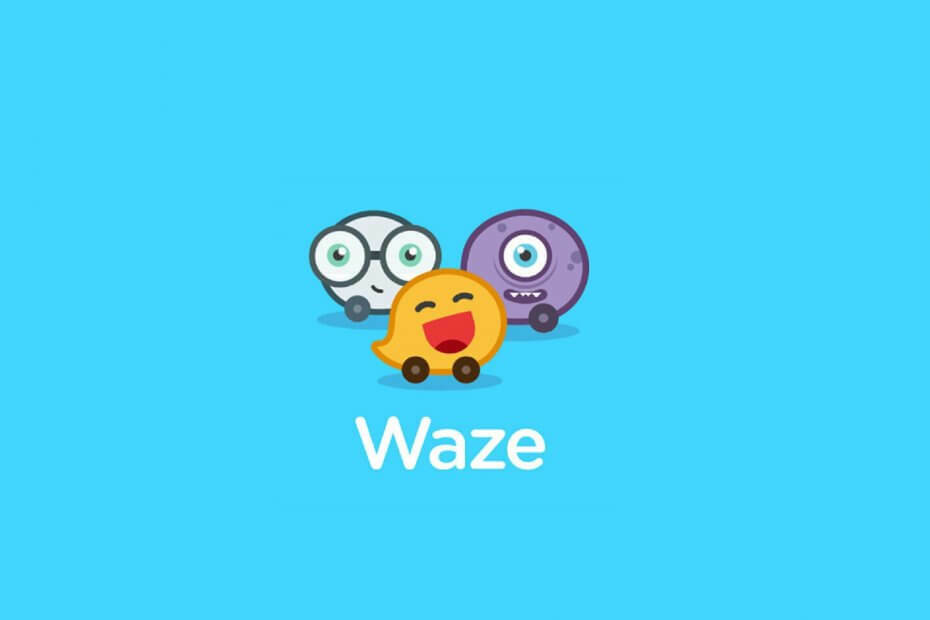
Ši programinė įranga leis jūsų tvarkyklėms veikti ir veikti, taip apsaugant jus nuo įprastų kompiuterio klaidų ir aparatūros gedimų. Dabar patikrinkite visus tvarkykles atlikdami 3 paprastus veiksmus:
- Atsisiųskite „DriverFix“ (patikrintas atsisiuntimo failas).
- Spustelėkite Paleiskite nuskaitymą rasti visus probleminius vairuotojus.
- Spustelėkite Atnaujinti tvarkykles gauti naujas versijas ir išvengti sistemos sutrikimų.
- „DriverFix“ atsisiuntė 0 skaitytojų šį mėnesį.
Kasdien keliaujantiems žmonėms „Waze“ siūlo puikias funkcijas, leidžiančias sutaupyti laiko, siūlydama eismo naujienas ir naujienas. Tačiau kartais susiduriate su „Waze“, negalinčiu prisijungti prie GPS problemų „Android“ ir „iOS“ įrenginiuose.
Ši problema gali kilti dėl kelių priežasčių, įskaitant programas ir išmaniųjų telefonų problemas. Keletas „Waze“ vartotojų pranešė apie šią problemą „Reddit“ bendruomenė forumas.
JAV „iPhone“.
Tinklo nustatymų atstatymas Vietos nustatymai išjungti, telefono nustatymas iš naujo, vėl įjungtas Vietos nustatymų atstatymas Patikrinkite, ar GPS veikia su „Google“ ir „Apple Maps“ Atsijungta nuo „Waze“ ir vėl prisijungta
„Waze“ programa vis tiek neras / neras GPS
Vykdykite šį straipsnį, kad išspręstumėte „Waze“ negalėjimą prisijungti prie GPS problemų jūsų išmaniajame telefone.
Kaip pataisyti „Waze“ negalint prisijungti prie GPS?
1. Išjungti korinį tinklą
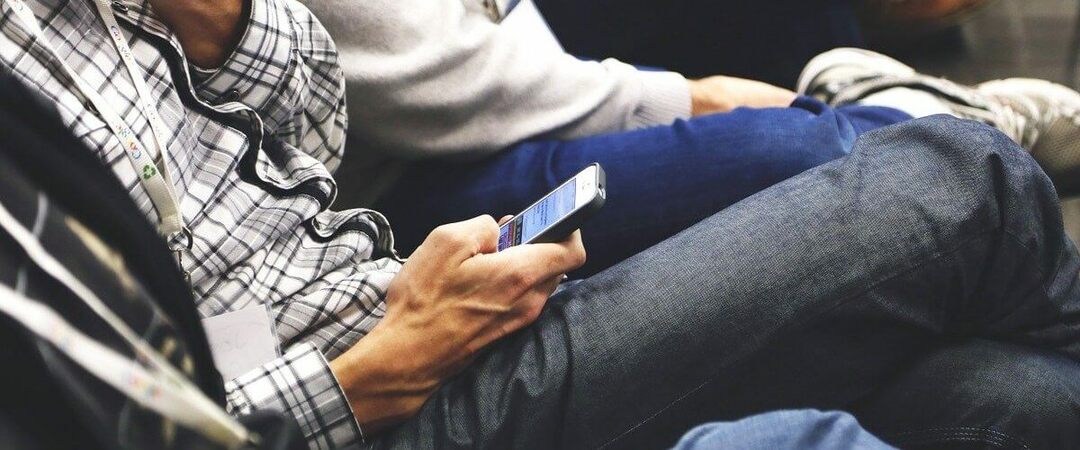
- Vienas sprendimas, kuris, atrodo, pasiteisino kitiems vartotojams, yra nustatymuose išjungti korinio tinklo nuostatas ir iš naujo paleisti telefoną.
Skirta „iPhone“
- „IPhone“ eikite į Nustatymai.
- Paspausti Mobilusis ryšys> Korinio duomenų parinktys.
- Išjungti 4G arba LTE parinktį, kurią turite nustatymuose.
- Iš naujo paleiskite „iPhone“.
- Paleidus iš naujo paleiskite „Waze“ ir patikrinkite, ar veikia GPS.
- Nustatymuose būtinai įjunkite korinį tinklą.
Skirta „Android“
- Pagrindiniame ekrane palieskite Nustatymai.
- Eiti į Belaidis ir tinklas ir bakstelėkite SIM kortelė ir mobilieji tinklai.
- Išjunkite VoLTE variantą.
- Bakstelėkite savo tinklo teikėjo pavadinimą ir pakeiskite Pageidaujamas tinklas iki 2G / 3G.
- Iš naujo paleiskite telefoną ir paleiskite „Waze“. Patikrinkite, ar problema išspręsta.
- Taip pat įjunkite „VoLTE“ parinktį kartu su pageidaujamu tinklo atgal.
„Waze Bluetooth“ neveikia? Išbandykite šiuos sprendimus
2. Išvalykite programos talpyklos duomenis

- Jei problema išlieka, pabandykite išvalyti talpyklos duomenis.
- Pagrindiniame ekrane palieskite Nustatymai.
- Slinkite žemyn iki Programos.
- Paspausti Tvarkyti programas ir palaukite, kol bus įkeltas programų sąrašas.
- Suraskite ir bakstelėkite Waze.
- Puslapio apačioje palieskite Išvalyti duomenis.
- Pasirinkite Išvalyti talpyklą ir bakstelėkite Taip patvirtinti veiksmą.
- Paspausti Jėga uždaryti ir pasirinkite Taip patvirtinti veiksmą.
3. Iš naujo įdiekite „Waze“ programą
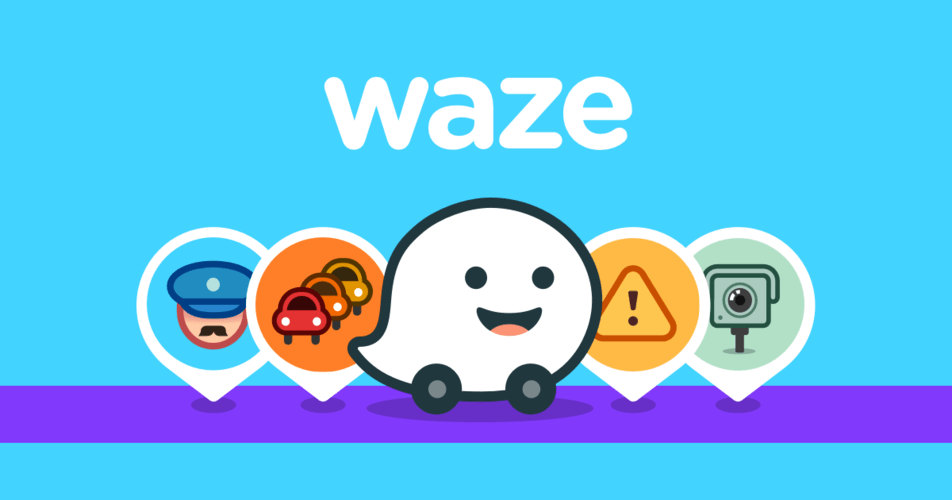
- Jei atrodo, kad nieko neveikia, pabandykite pašalinti ir iš naujo įdiegti programą.
- Pagrindiniame ekrane palieskite ir palaikykite Waze programos piktogramą.
- Pasirinkite Pašalinti iš variantų.
- Paspausti Taip patvirtinti veiksmą.
- Pašalinę programą iš naujo paleiskite telefoną. Svarbu iš naujo paleisti telefoną. Programos diegimas nepaleidus telefono iš naujo neveikė mūsų skoniu.
- Atidarykite „Play Store“ ir įdiekite „Waze“ programą.
- Paleiskite programą ir prisijunkite naudodami savo kredencialus.
Jei „Waze“ problema kyla tik naudojant ją su „CarPlay“, išjunkite „CarPlay“ ir bandykite dar kartą. Galite išjungti „CarPlay“ iš Nustatymai -> Bendrieji -> Apribojimai -> „CarPlay“ -> perjunkite.
Taip yra dėl „Apple“ blokavimo trečias vakarėlis programoms pasiekti GPS, kai naudojama „CarPlay“.
Atlikdami šiame straipsnyje nurodytus veiksmus, galite išspręsti „Waze“ negalėdami prisijungti prie GPS problemų „Android“ ir „iOS“ įrenginiuose.


